
Altium Designer 22.0
发布时间:2021年12月29日——版本22.0.2
下载地址:
链接:https://pan.baidu.com/s/1GqS6H8AjXde7zLV0fOQ-WQ
提取码:kp7c
原理图改进
原理图图纸入口和 PDF 输出的交叉选择
为项目添加交叉引用后,您可以轻松地跟踪项目原理图之间的网络连接流。在新发布版本中,扩展了“图纸入口”对象交叉引用的自动创建和更新支持。
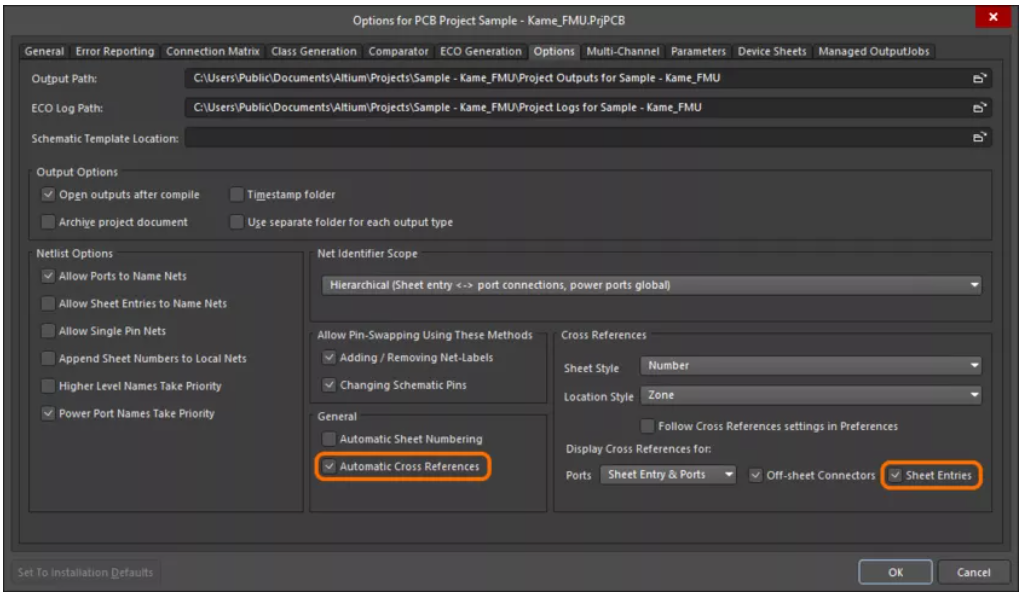
在项目选项中启用“自动交叉引用”和“图纸入口”选项,以交叉引用值来标记图纸入口。
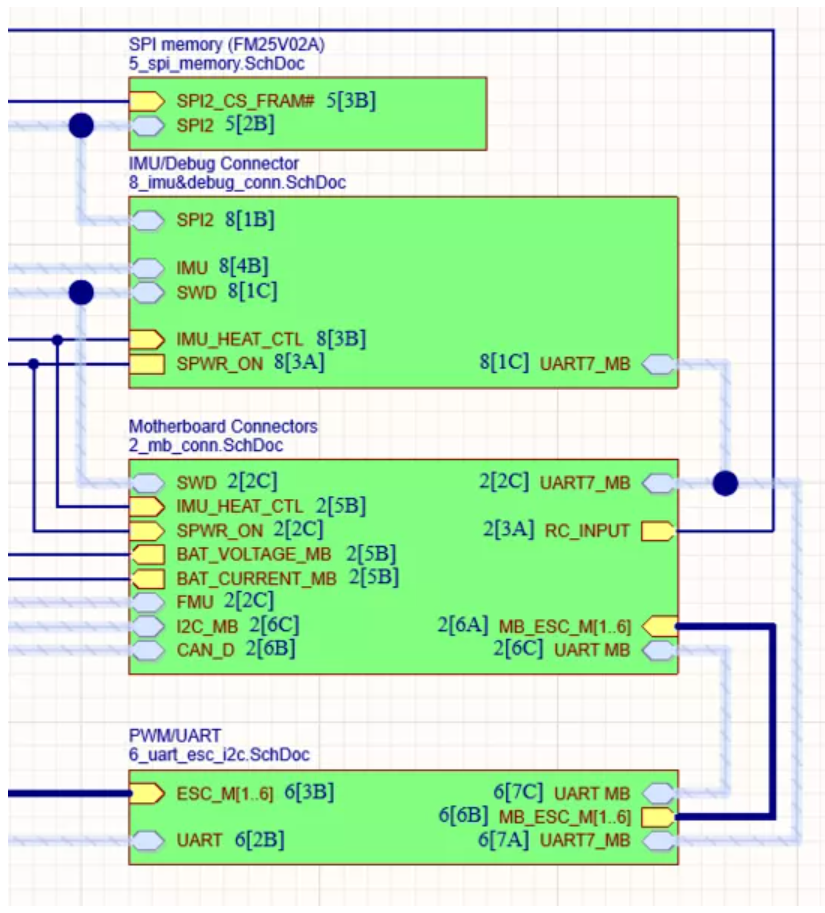
启动图纸入口的交叉引用。
同时也扩展了对原理图PDF输出的交叉引用支持。如果一个对象与多个连接的对象相关(例如,一个端口连接到父原理图上的一个图纸入口和其他图纸上的端口),则单击PDF输出中的对象将显示连接对象所在的图纸列表。选择一个列表项即可打开相应的页面。
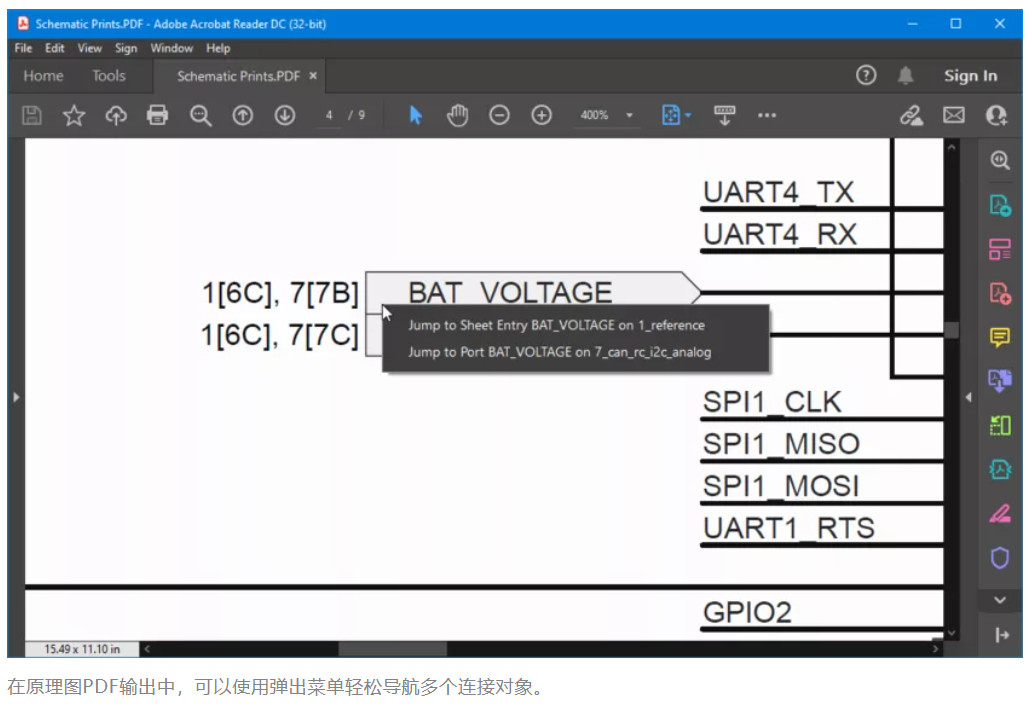
PCB 设计改进
新的“光滑与重布”面板和优选设置页面
为了帮助您更好地控制线路优化处理的过程,引入了一个新的“光滑与重布”面板,用于配置“布线 » 选定对象光滑处理”和“布线 » 选定对象退回重布”命令选项。新的面板可用于设置与您当前在设计中光滑或重布的选定布线最适合的光滑处理和重布的参数。对于布线过程的优化和更新提供了更多选择。
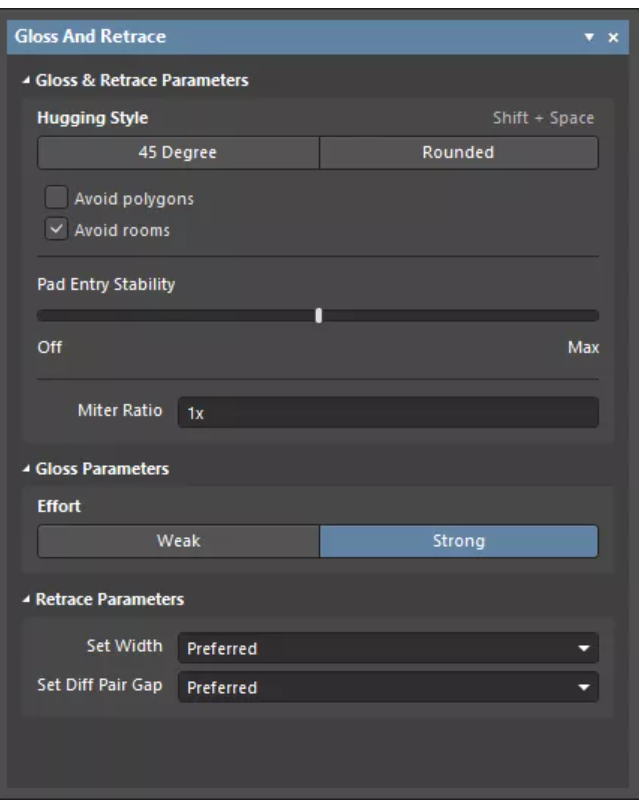
IPC-4761 支持增强
该最新发布版本中扩展了对“IPC-4761过孔类型”的支持。当在 PCB 设计中放置的过孔, 其属性中被设置为 IPC-4761 的过孔类型时,新的机械层和元件层对将会自动添加到设计中,并在这些层上具有相应的显示形状。
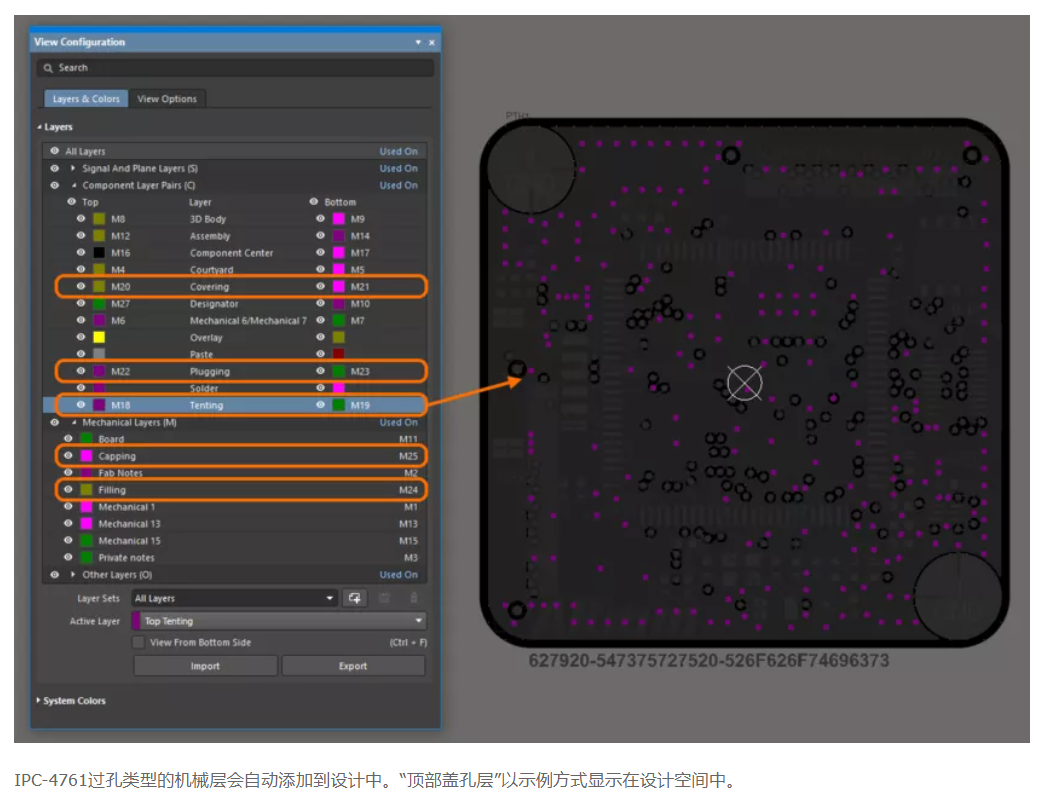
焊盘进出功能增强
由于物理尺寸较小,进出表贴器件的布线通常密集而复杂。为了改进焊盘的进出行为,做出了许多改进;一旦出焊盘,则布线将远离焊盘;如果焊盘出口被阻挡,则会忽略SMD规则,如果存在遵守SMD到角规则的可用焊盘出口,则使用该出口;不再违反 SMD 规则创建斜接。
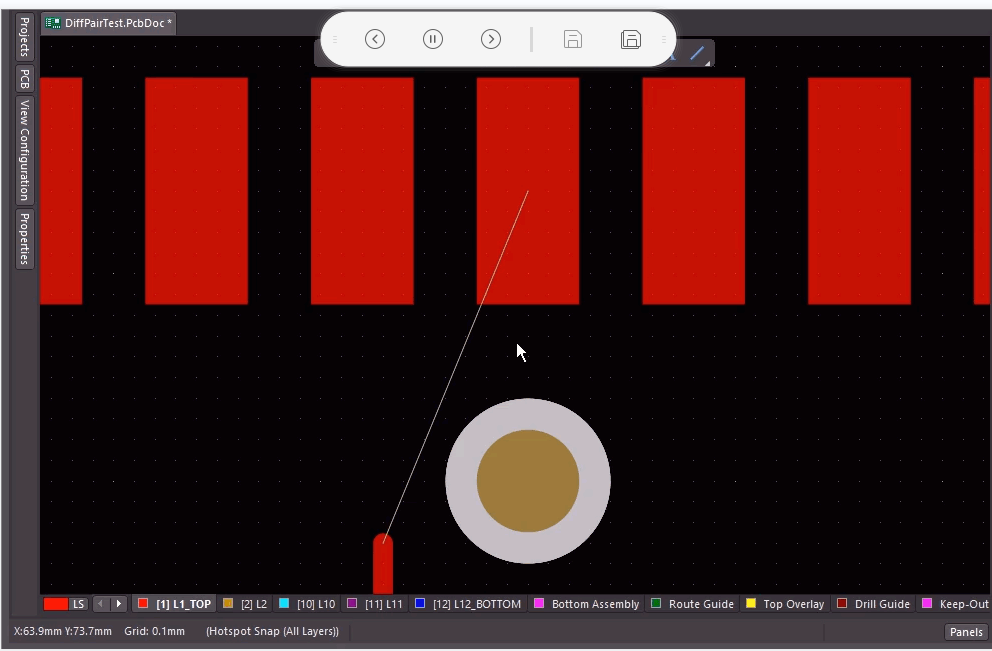
支持沉孔
层压板中的沉孔为螺钉头预留了空间。埋头孔和扩孔是两种类型的沉孔,允许使用不同类型的螺钉。新的发布版本引入了选择扩孔或埋头孔的功能。扩孔和埋头孔螺钉的主要区别在于孔的大小和形状。同样,在Draftsman中也对沉孔视图做出相应的支持。
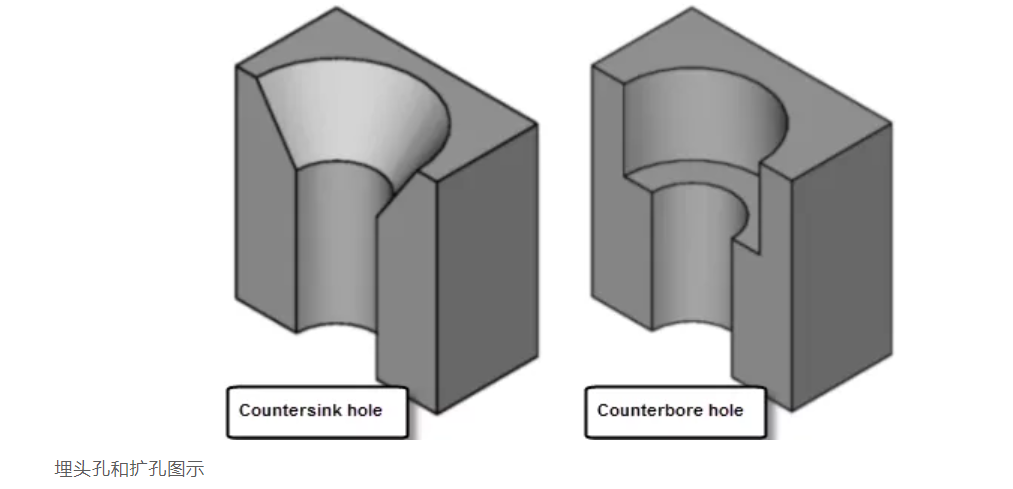
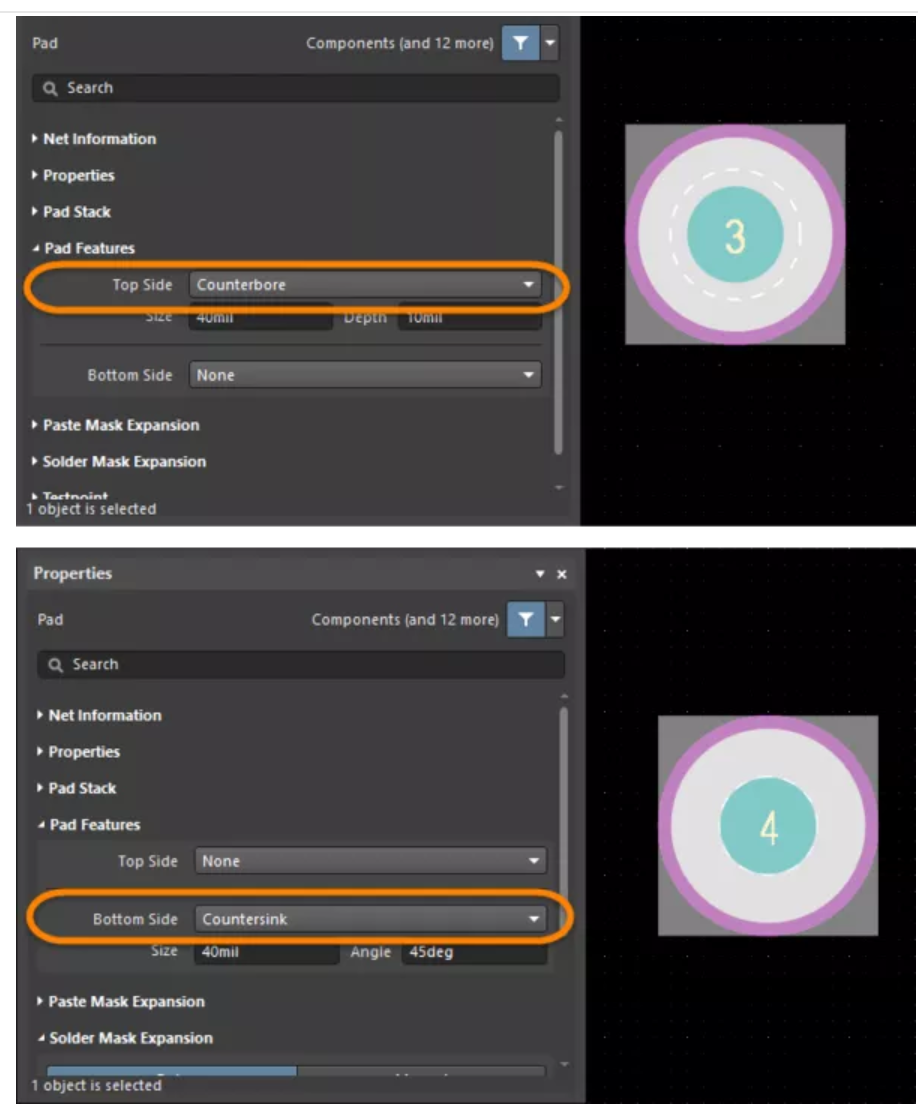
使用“属性”面板“焊盘”模式中的新选项可选择所需的沉孔类型
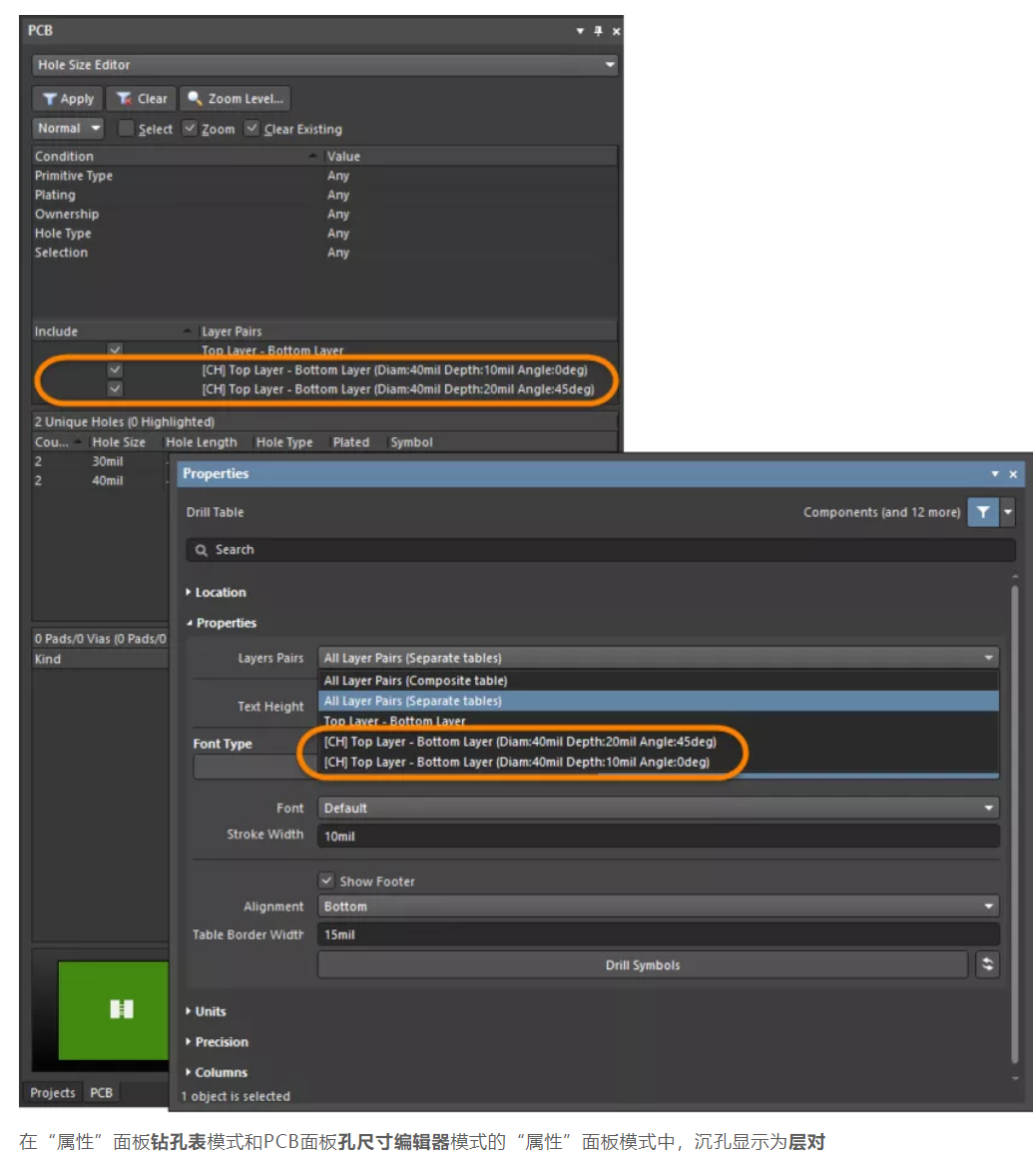
数据管理改进
为项目添加了虚拟BOM
如果项目中有至少一个元件,可在“项目”面板中将“虚拟”BOM添加到项目中。您可以打开、保存或删除BOM。BOM生成的基本流程不会受到虚拟BOM的影响。单击面板上的+Add ActiveBOM可在预览模式下打开虚拟BOM。保存新的*.BomDoc后,它将成为标准项目文档。如果无需虚拟BOM,则在“项目”面板中右键单击选择“从项目中移除”。
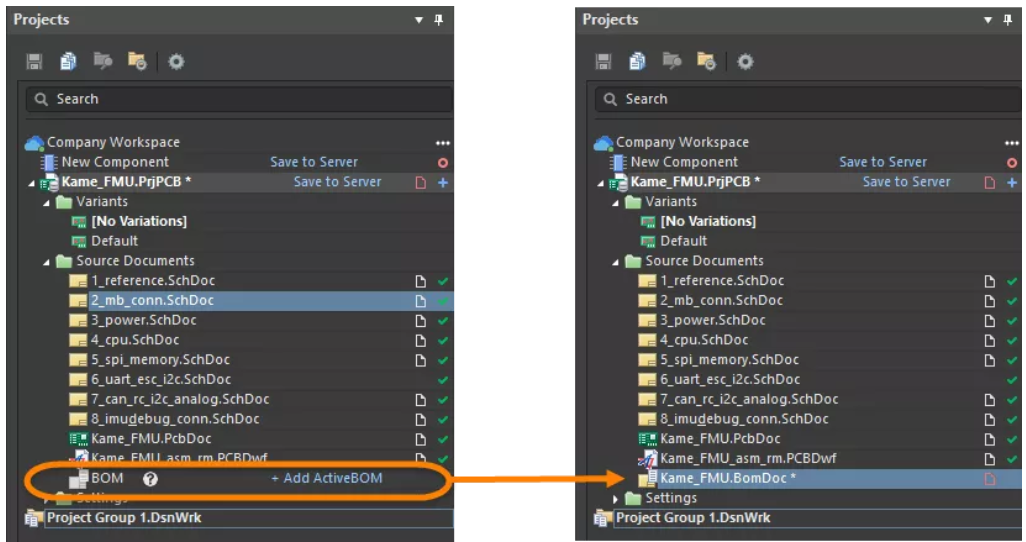
显示“独立”评论
当项目文档被移除或其UniqueID已更改时,文档的注释评论可以变成“独立”。这些注释仍然可以从面板的“独立评论”可折叠区域访问。单击面板上的独立评论平铺窗口即可在当前打开文档的设计空间中显示注释和评论。选择注释后单击鼠标即可恢复注释评论。
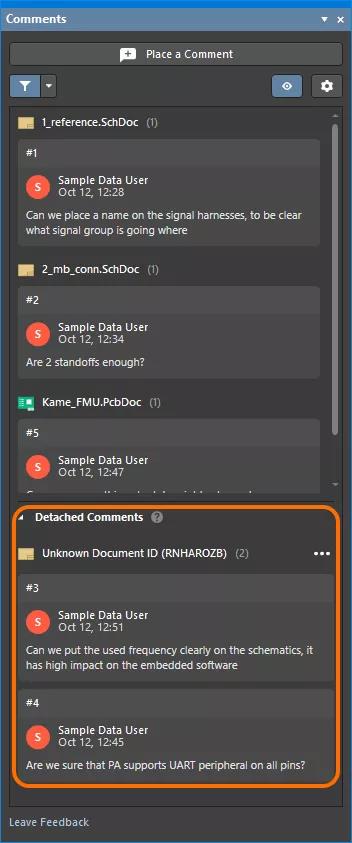




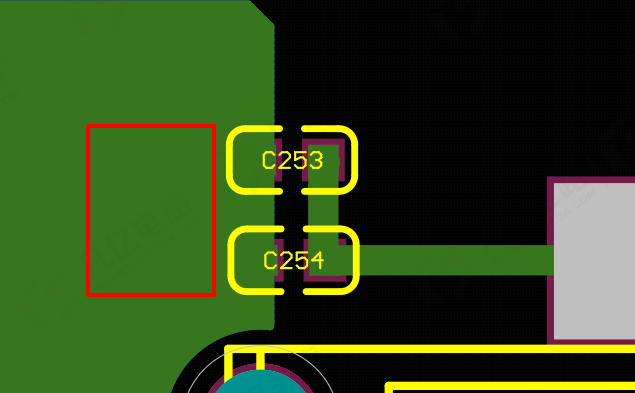


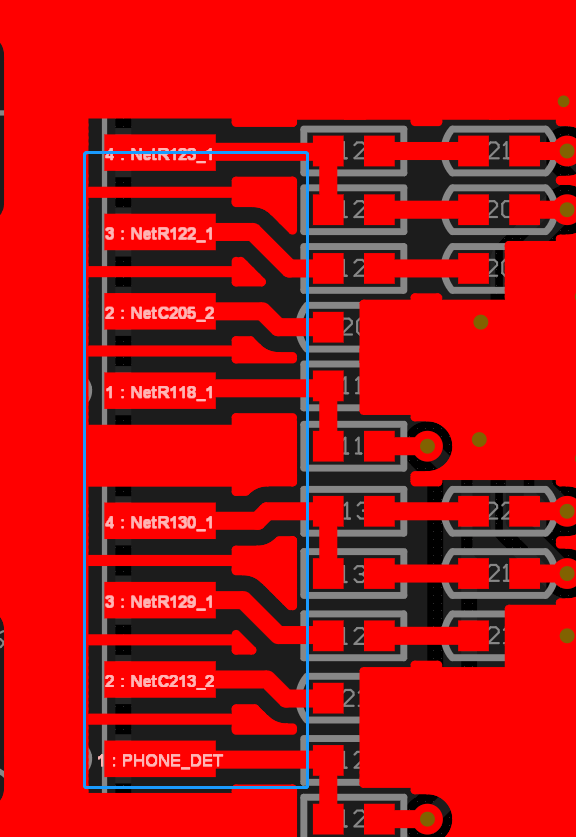
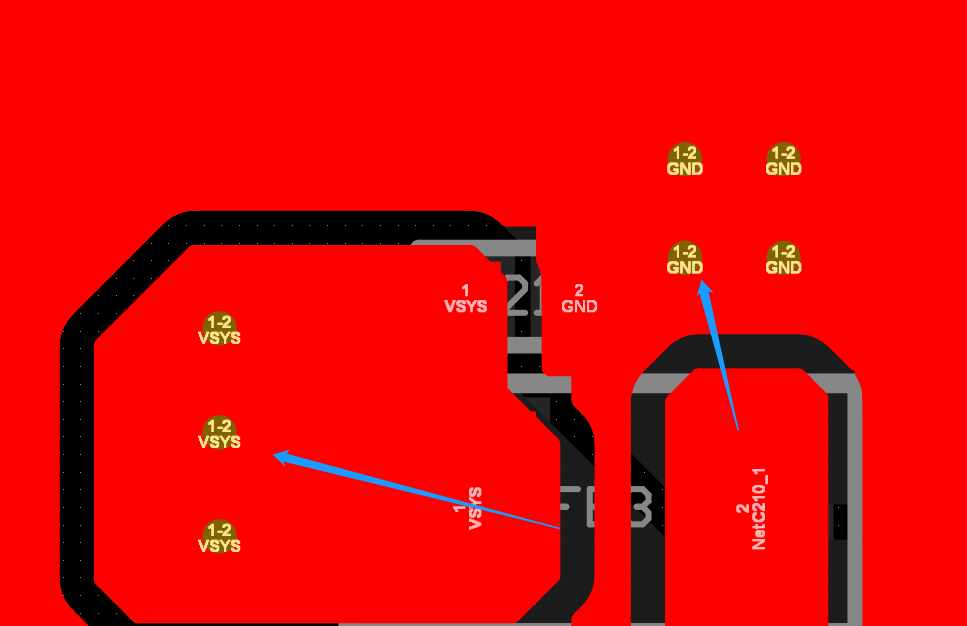


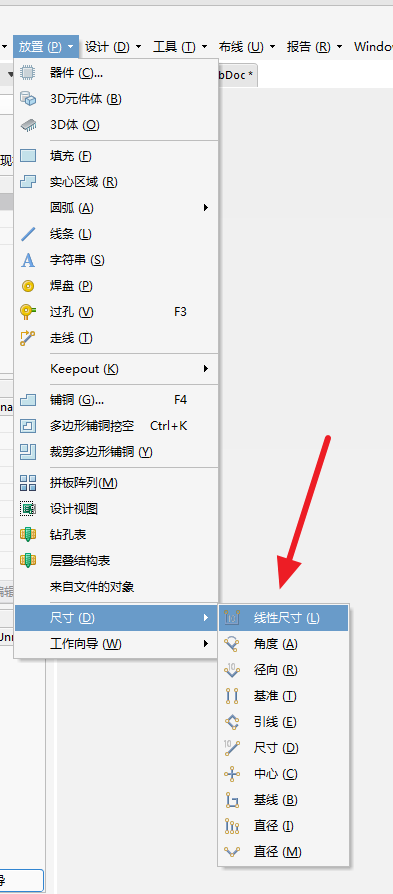
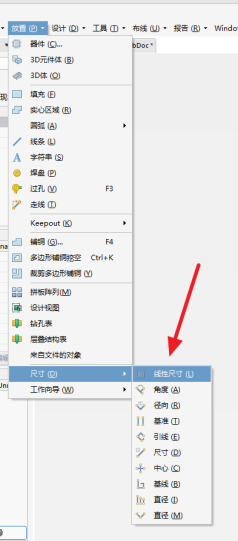
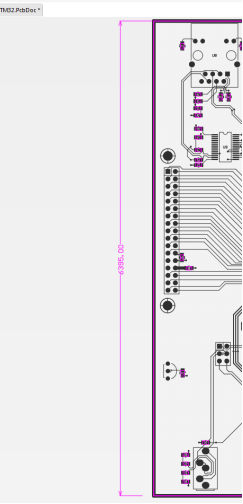
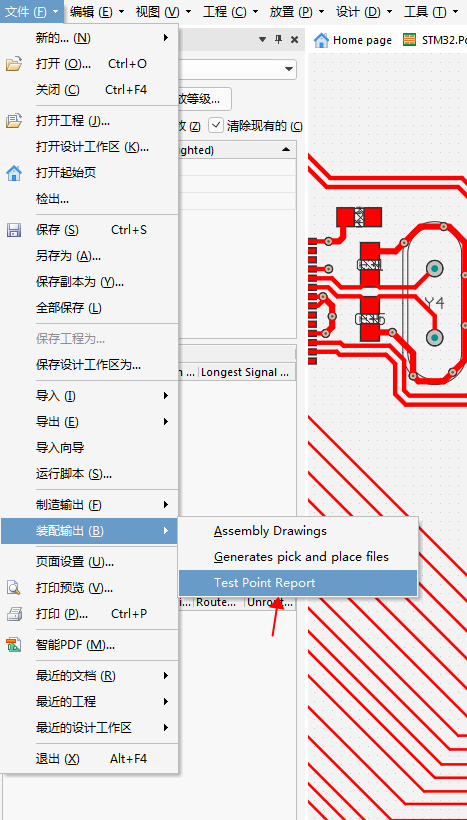
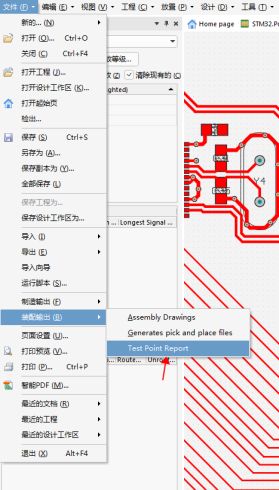
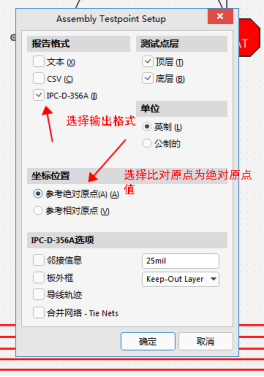

暂无评论